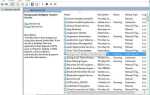Ten dysk jest nieczytelny. Błąd może pojawić się na konsoli Xbox podczas próby grania w gry na żądanie na konsoli.
Ten problem zwykle występuje, jeśli nie używasz tego samego profilu, z którym gra została zakupiona, lub jeśli konsola nie może odczytać plików gry z pamięci.
Jest jednak sposób, aby to naprawić, a dzisiaj pokażemy Ci, jak to zrobić.
Co robisz, gdy twój dysk Xbox jest nieczytelny?
1. Sprawdź swój profil

- Upewnij się, że używasz tego samego profilu, którego użyłeś do zakupu gry.
- Jeśli nie używasz tego samego profilu, musisz go zmienić.
- Po zmianie profilu spróbuj uruchomić grę.
2. Wyczyść dysk

- Usuń dysk, który próbujesz uruchomić z konsoli.
- Trzymaj dysk za krawędzie, nie dotykając górnej ani dolnej powierzchni.
- Teraz użyj miękkiej, czystej i lekko wilgotnej szmatki do czyszczenia dolnej części płyty.
- Delikatnie przetrzyj płytę od środka do krawędzi i nie używaj żadnych rozpuszczalników.
- Po wyczyszczeniu dysku poczekaj kilka chwil i włóż go z powrotem do konsoli.
Występują błędy podczas próby odtwarzania płyt DVD na konsoli Xbox? Oto jak je naprawić!
3. Prześlij licencję gry na konsolę

Uwaga: To rozwiązanie ma zastosowanie tylko wtedy, gdy próbujesz grać w grę kupioną na innej konsoli.
- Na konsoli Xbox zaloguj się do konta Microsoft.
- Nawigować do Ustawienia> Konto.
- Udaj się do Your Opcje fakturowania> Przeniesienie licencji.
- Postępuj zgodnie z instrukcjami wyświetlanymi na ekranie, aby zakończyć przesyłanie zawartości.
- Po przeniesieniu licencji musisz ponownie pobrać zawartość, aby zaktualizować licencje na konsoli.
- Po zakończeniu procesu spróbuj ponownie uruchomić grę.
4. Zainstaluj ponownie grę

- Iść do Ustawienia> System.
- Udaj się do Przechowywanie i wybierz swoje urządzenie pamięci masowej.
- Teraz wybierz Gry i aplikacje i gra, w której masz problemy z uruchomieniem.
- Wybierz Usunąć z menu.
- Pobierz wersję demonstracyjną gry ze sklepu Microsoft Store, która jest tego samego rozmiaru, co gra, której nie można uruchomić.
- Teraz naciśnij Przewodnik przycisk na kontrolerze i przejdź do Ustawienia> Konto.
- Udaj się do Pobierz historię, wybierz grę Games on Demand i wybierz Pobierz ponownie.
- Po pobraniu gry sprawdź, czy problem został rozwiązany.
Uwaga: Niektórzy użytkownicy sugerują użycie innego urządzenia pamięci masowej podczas pobierania gry, więc możesz również spróbować.
Jeśli zdecydujesz się to zrobić, nie musisz pobierać wersji demo, wystarczy ją usunąć i pobrać ponownie.
Proszę bardzo, kilka szybkich i prostych rozwiązań, które mogą pomóc naprawić Ten dysk jest nieczytelnym błędem na konsoli Xbox. Jeśli uważasz, że te rozwiązania są pomocne, daj nam znać w sekcji komentarzy.